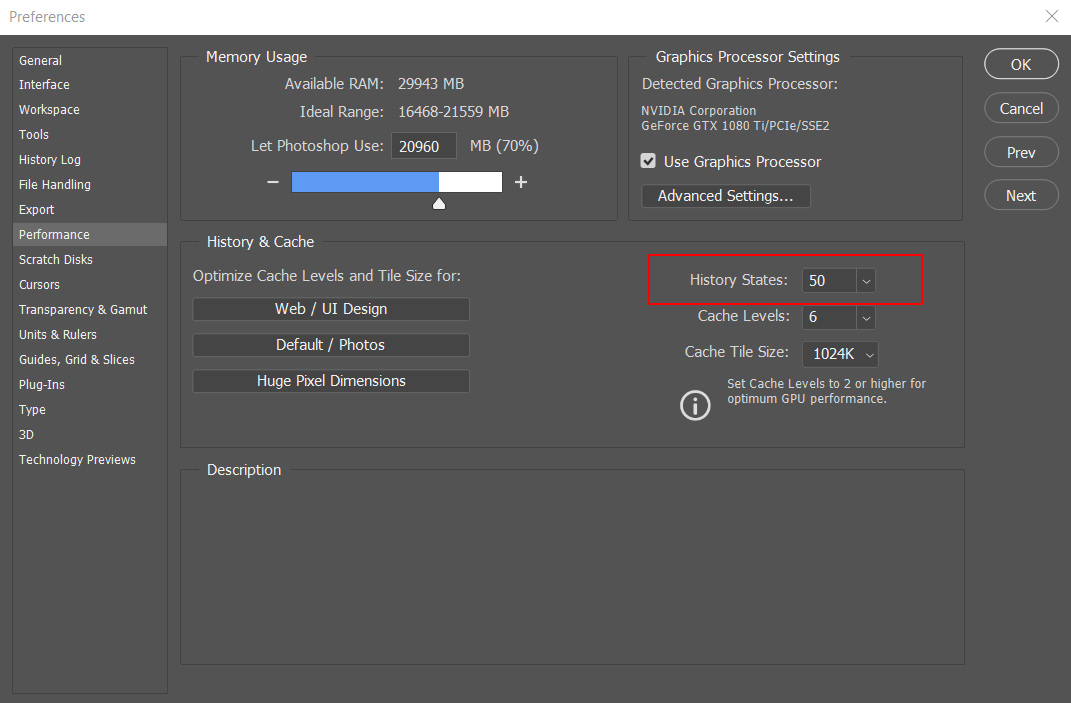WIST JE AL ?
Je kan teruggaan in je historiek via het HISTORY panel. Zie je dat venster niet dan kan je dit activeren via WINDOW > HISTORY. In dit panel zie je alle ondernomen stappen. Je kan zo makkelijk enkele stappen teruggaan in het verleden.
UNDO via sneltoets :
- Zoals bij de meeste programma’s is CTRL + Z de sneltoets om één stapje terug te gaan.
- Wil je meerdere stappen terug dan druk je op CTRL + ALT + Z
- Met CTRL + SHIFT + Z doe je telkens een REDO, m.a.w. het tegenovergestelde van een UNDO
Moeilijk is het niet om je aantal stappen in je historiek te bepalen, maar het zit wel een beetje verborgen op een plek waar je het niet echt zou verwachten.
Kies via menu EDIT > PREFERENCES > PERFORMANCE
Daar zie je het aantal history states. Afhankelijk van je versie van PS kan het er iets anders uitzien maar het zou wel onder dit scherm zichtbaar dienen te zijn.
Bij HISTORY STATES staat standaard 50, m.a.w. je kan 50 stappen teruggaan. Typ het gewenste aantal in en druk op OK. Persoonlijk gebruik ik 300 history states, maar de keuze is aan jullie. Meer dan dat is het niet. Een simple setting die je veel kopzorgen kan besparen 😊.